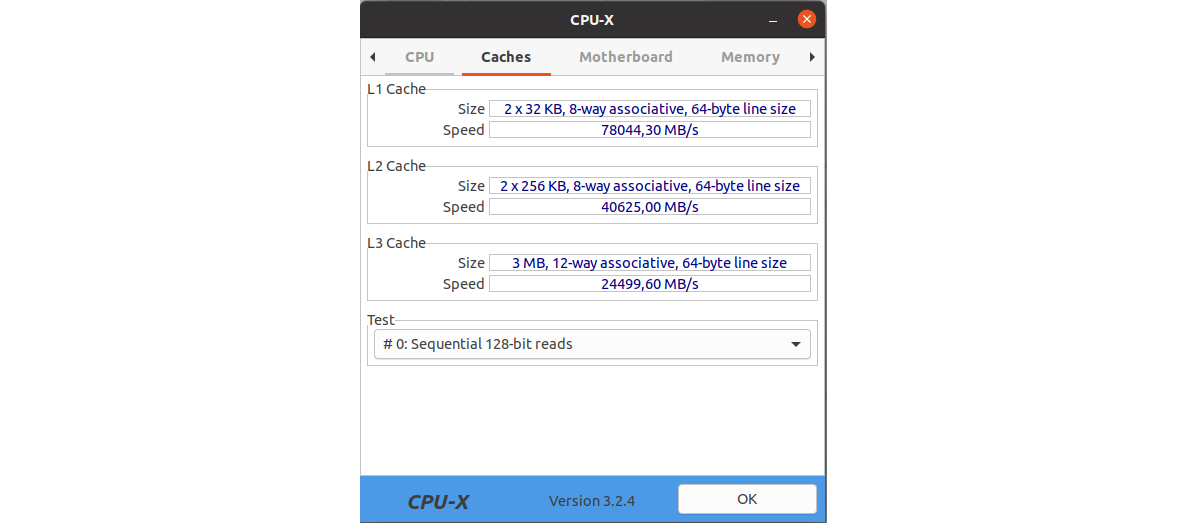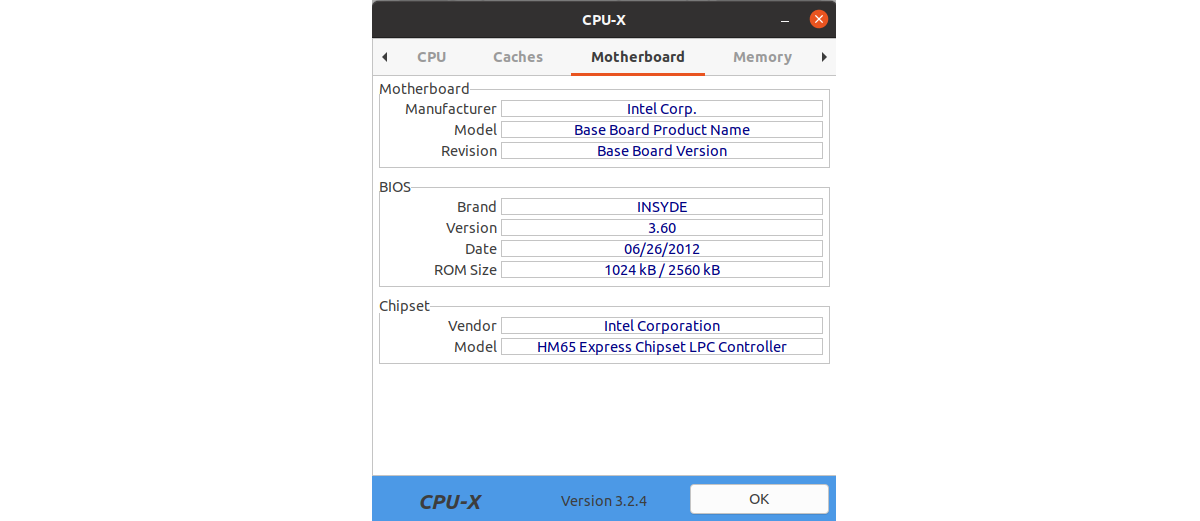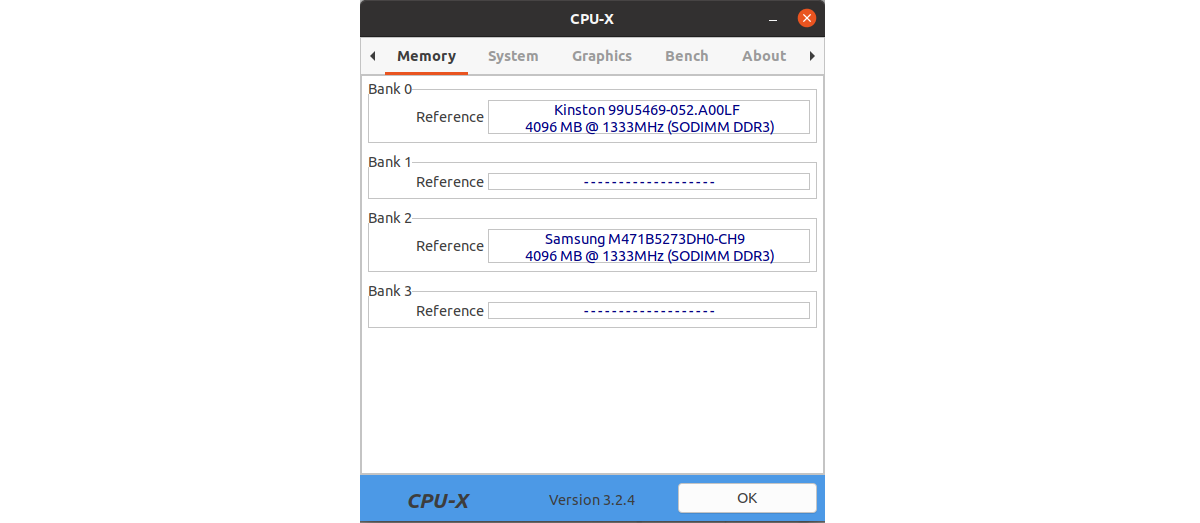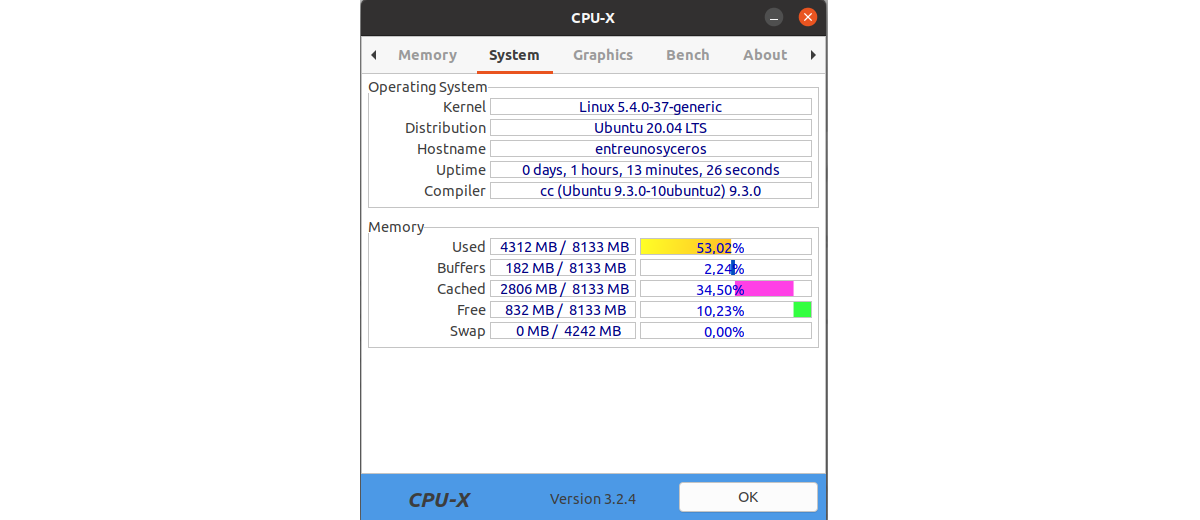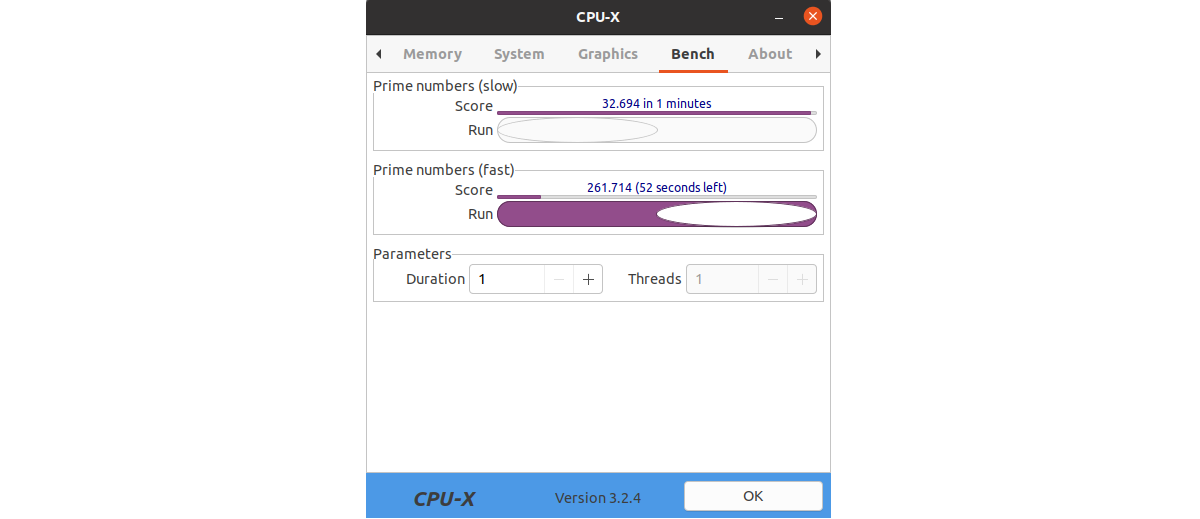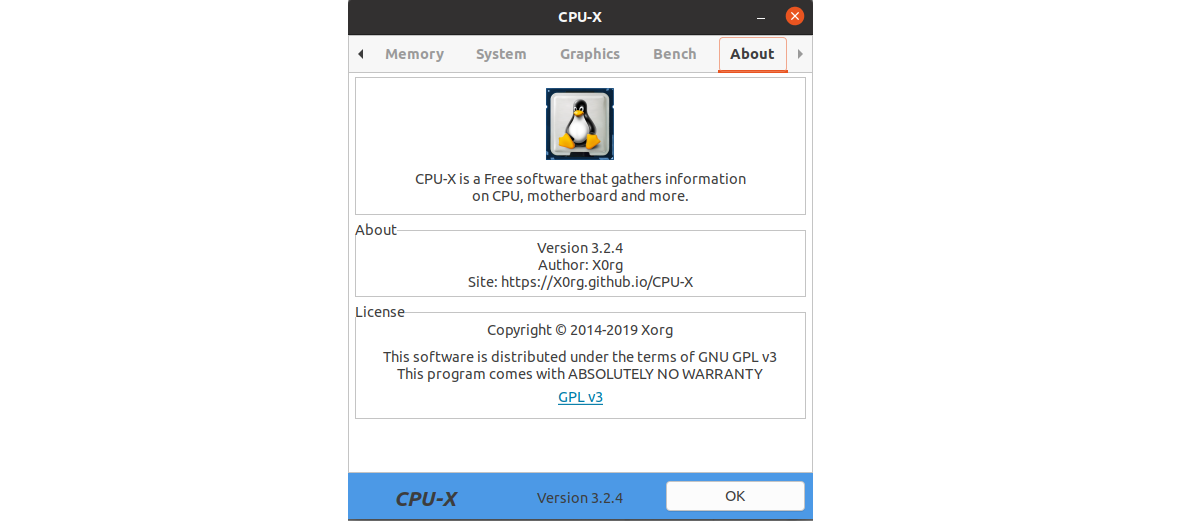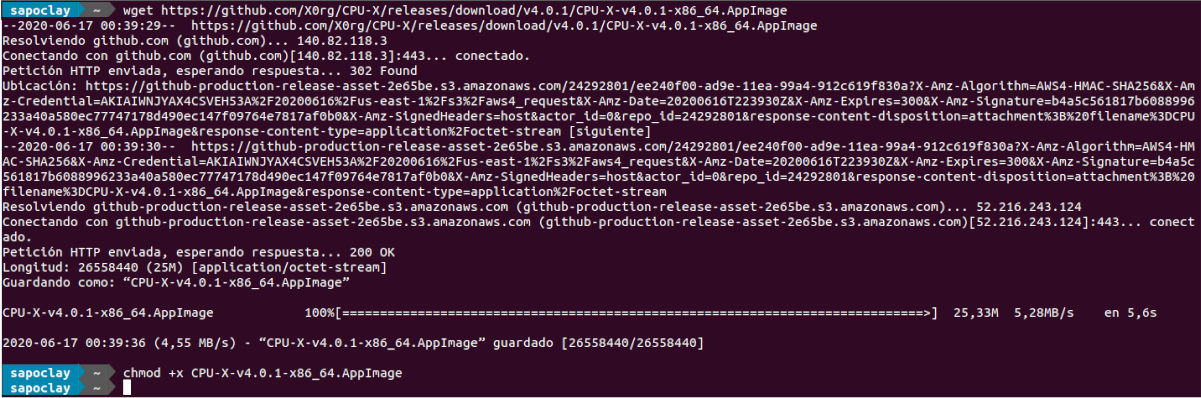Im nächsten Artikel werfen wir einen Blick auf CPU-X. Das ist ein Freie Software, die Informationen über CPU, Motherboard und mehr sammelt. CPU-X ähnelt CPU-Z (Windows), aber CPU-X ist eine kostenlose Open-Source-Software für GNU / Linux und FreeBSD.
Diese Software ist in C geschrieben und mit dem CMake-Tool erstellt. Es kann im grafischen Modus mit GTK oder im textbasierten Modus mit NCurses verwendet werden. Über die Befehlszeile ist ein Speicherauszugsmodus vorhanden.
Wenn wir in Android- und Windows-Benutzern CPU-Z verwenden können, finden wir in Gnu / Linux Alternativen wie dieses Programm. Diese Anwendung ist sehr nützlich für diejenigen Benutzer, die wollen Detaillierte Hardwarespezifikationen anzeigen Ihres Teams unter Ubuntu oder anderen Gnu / Linux-Distributionen.
Welche Informationen können wir mit CPU-X konsultieren?
CPU-X Version 3.2.4 kann uns Folgendes erzählen:
- Die CPU ist die Registerkarte, mit der das Programm geöffnet wird. Darin können wir Informationen zum Prozessor oder zur CPU anzeigen.
- Caches ist die zweite Registerkarte. Darin ist Es werden Informationen zum L1-Cache, L2-Cache und L3-Cache angezeigt. Ein Cache ist eine Komponente, die Daten speichert, damit zukünftige Anforderungen für diese Daten schneller bearbeitet werden können.
- Das Motherboard ist die dritte Registerkarte. Darin finden Sie Informationen zum Motherboard, BIOS oder Chipsatz des Computers.
- Speicher ist die vierte Registerkarte, und darin ist Zeigt Echtzeitinformationen zum RAM an.
- Auf der fünften Registerkarte finden Sie die Registerkarte System. Das wir zeigt Informationen über den Computer und den Speicher an.
- An sechster Stelle finden wir die Registerkarte Grafik. Dies zeigt Informationen zur Grafikkarte an.
- Bench ist die siebte Registerkarte und in diesem Abschnitt Wir können einige Benchmark-Tests auf dem System durchführen.
- Die letzte Registerkarte ist die Registerkarte Info. Hier finden Sie Informationen zum Programm, zum Autor und zur Lizenz des Programms.
In Version 4.X, die wir später sehen werden und die wir als AppImage verwenden können, ist die Reihenfolge der Registerkarten nicht dieselbe.
Installieren Sie CPU-X in Ubuntu
Die Installation dieser Anwendung in Ubuntu ist eine sehr einfache Aufgabe. Für dieses Beispiel Ich teste das Programm unter Ubuntu 20.04Ich muss also nur ein Terminal öffnen (Strg + Alt + T) und den folgenden Befehl eingeben:
sudo apt install cpu-x
Sobald die Installation abgeschlossen ist, müssen wir nur noch das Programm starten Durchsuchen Sie unser Team nach dem entsprechenden Launcher. Wie Sie im folgenden Screenshot sehen können, werden zwei angezeigt. Eine für normale Benutzer und eine für Root-Benutzer.
Diese Option Sie werden Version 3.2.4 des Programms installieren, was wir derzeit im Ubuntu-Repository finden.
Deinstallieren
zu Entfernen Sie dieses Programm aus unserem TeamIn einem Terminal (Strg + Alt + T) muss nicht mehr geschrieben werden:
sudo apt remove cpu-x; sudo apt autoremove
Laden Sie CPU-X als AppImage herunter
Im Gegensatz zu anderen Apps wie CPU-G e Ich-NexWenn wir CPU-X als AppImage verwenden, müssen wir keine Installation durchführen. Wenn Sie diese Anwendung als AppImage herunterladen möchten, können Sie dies mit dem Webbrowser tun und gehen zu la veröffentlicht Seite Projekt.
Die andere Möglichkeit ist die Verwendung des Terminals (Strg + Alt + T). Darin kannst du Laden Sie die Datei mit dem Wget-Tool herunter aus sicherer manera:
wget https://github.com/X0rg/CPU-X/releases/download/v4.0.1/CPU-X-v4.0.1-x86_64.AppImage
Sobald der Download abgeschlossen ist, haben wir nur Dateiberechtigungen erteilen mit dem Befehl:
chmod +x CPU-X-v4.0.1-x86_64.AppImage
Jetzt können wir das Programm starten, indem wir auf die Datei doppelklicken. Unter Verwendung der AppImage-Datei dieses Programms verwenden wir Version 4.0.1Dies ist die neueste Version, die heute veröffentlicht wurde.
Wie in der vorherigen Version zeigt CPU-X Informationen zu Motherboard, Prozessor, System, Speicher, Grafikkarte, Leistung usw. an.
zu Weitere Informationen zu diesem Programmkönnen Benutzer die konsultieren Seite auf GitHub des Projekts oder der Wiki davon.